Herstel alle gegevens van uw iOS-apparaten, iTunes en iCloud-back-up.
Hoe u tekstberichten op een iPhone/iPad kunt omzetten naar iMessages
Overschakelen van SMS naar iMessage op een iPhone of iPad kan veel gemak toevoegen aan uw dagelijkse leven, vooral wanneer u berichten wilt versturen op Apple-apparaten zonder SIM-kaartondersteuning. Hoewel het klinkt alsof deze conversie geen eenvoudige optie is, leert u in deze gids de meest eenvoudige manier om dit op een aantal eenvoudige manieren te doen. Begin nu met lezen om te leren hoe u tekstberichten kunt veranderen naar iMessages op een iPhone/iPad!
Gidslijst
Wat zijn de verschillen tussen tekstberichten en iMessages? Voorbereidingen voor het wijzigen van tekstberichten naar iMessages Hoe u tekstberichten op een iPhone/iPad kunt omzetten naar iMessages [Bonus] Hoe u zowel tekstberichten als iMessages kunt back-uppenWat zijn de verschillen tussen tekstberichten en iMessages?
Het omzetten van tekstberichten naar iMessages op iPhone of iPad kan uw tekstberichtenervaring aanzienlijk verbeteren. Dus, wat is de reden voor deze verbeterde ervaring? Het is cruciaal om deze verschillen te begrijpen voordat u de overstap maakt, omdat het van invloed kan zijn op uw dataverbruik en algehele berichtenervaring. Daarom kunt u eerst de belangrijkste verschillen begrijpen tussen tekstberichten en iMessages voor het verzenden en ontvangen van tekstberichten.

Over het algemeen zijn tekstberichten een veelgebruikte methode om informatie over de hele wereld te verzenden en ontvangen. Het is niet beperkt tot mobiele telefoonmodellen. Of het nu een Android- of Apple-apparaat of een ander besturingssysteem is, het kan gemakkelijk communiceren met familieleden en vrienden. Tekstberichten (SMS/MMS) worden verzonden via het netwerk van uw provider en kunnen kosten met zich meebrengen op basis van uw abonnement. Hoewel ze relatief veelzijdig en handig zijn, is hun functionaliteit beperkt en ondersteunen ze alleen basistekst- en multimediaberichten.
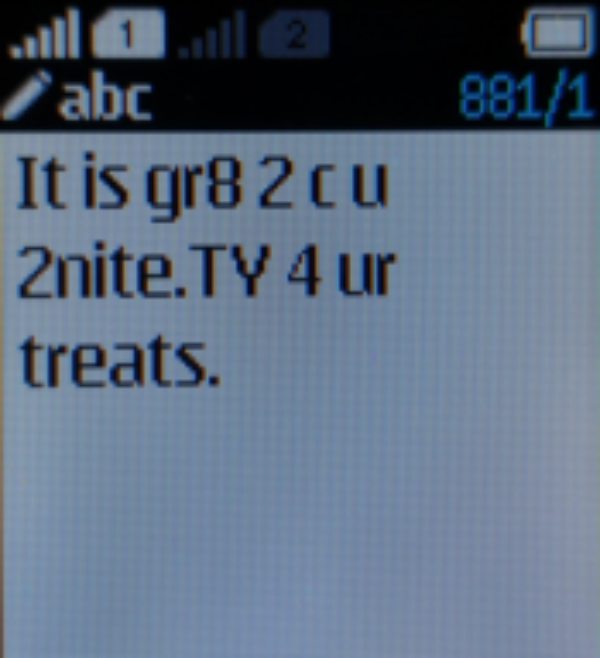
iMessage is daarentegen speciaal ontworpen voor Apple-apparaten en wordt via wifi of mobiele data via internet verzonden, wat betekent dat het werkt, zelfs als u geen simkaart hebt geplaatst. iMessage biedt rijkere functies, waaronder de mogelijkheid om foto's, video's, documenten en zelfs leuke effecten zoals Tapbacks en Live-stickers met een hoge resolutie te verzenden. Ze ondersteunen ook leesbevestigingen en typindicatoren om uw gesprekken interactiever en boeiender te maken. Bovendien worden ze gesynchroniseerd met uw iCloud, iMessages kunnen worden gedownload van iCloud.
Voorbereidingen voor het wijzigen van tekstberichten naar iMessages
Om ervoor te zorgen dat u tekstberichten soepel kunt omzetten naar iMessages en daarna normaal gebruik kunt maken van iMessage-functies, moet u vooraf enkele voorbereidingen treffen. Hoewel ze misschien niet als een groot probleem lijken, kunt u merken dat als deze voorbereidingen ontbreken, iMessage wordt niet correct afgeleverd op uw iPhone/iPadDaarom kunt u de onderstaande voorbereidingen controleren om te bevestigen of ze zijn voltooid:
Internetverbinding: Controleer of uw apparaat toegang heeft tot wifi of mobiele data.
Apple-ID: Zorg ervoor dat u met uw Apple ID bent ingelogd bij iCloud.
Contactcompatibiliteit: De ontvanger moet ook een Apple-apparaat gebruiken waarop iMessage is ingeschakeld, zodat de wijziging van kracht wordt.
Hoe u tekstberichten op een iPhone/iPad kunt omzetten naar iMessages
Als u niet weet hoe u tekstberichten op een iPhone of iPad naar iMessages kunt veranderen, kunt u de instructies in dit gedeelte volgen om snel over te schakelen. En wat betreft hoe u kunt zien of een contactpersoon iMessage gebruikt, wordt de berichtenballon blauw (wat aangeeft dat het een iMessage is). Als deze groen blijft, betekent dit dat het nog steeds een tekstbericht is. Als de berichtenballon niet blauw wordt, controleer dan of beide apparaten met internet zijn verbonden en probeer de iMessage-functie opnieuw te starten.
• PS: Als u twee simkaarten in één apparaat hebt geplaatst, kunt u er maar één kiezen om de iMessage-functie in te schakelen.
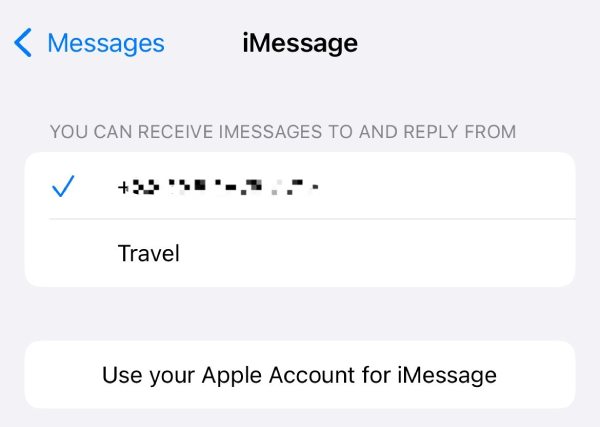
Stap 1Open ‘Instellingen’ en scrol omlaag om de knop ‘Apps’ te vinden en erop te tikken.
Stap 2Zoek in uw apps naar de knop 'Berichten' en tik erop.
Stap 3Controleer of de knop 'iMessage' groen is. Als dat niet het geval is, tikt u erop om iMessage te openen en tekstberichten te wijzigen.
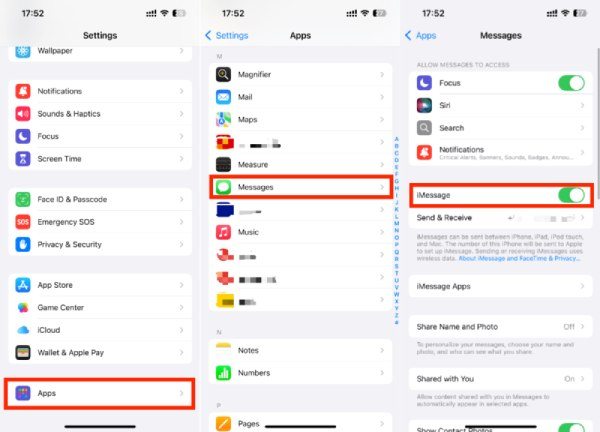
[Bonus] Hoe u zowel tekstberichten als iMessages kunt back-uppen
Of het nu gaat om tekstberichten of iMessages, na een lange periode van accumulatie, zullen ze geleidelijk toenemen en uw telefoonruimte innemen. Op dit moment is het misschien niet gemakkelijk om een bepaald bericht te vinden, en belangrijker nog, u kunt belangrijke informatie verliezen door onzorgvuldige verwijdering. Daarom is het erg belangrijk om zowel uw tekstberichten als iMessages regelmatig te back-uppen.
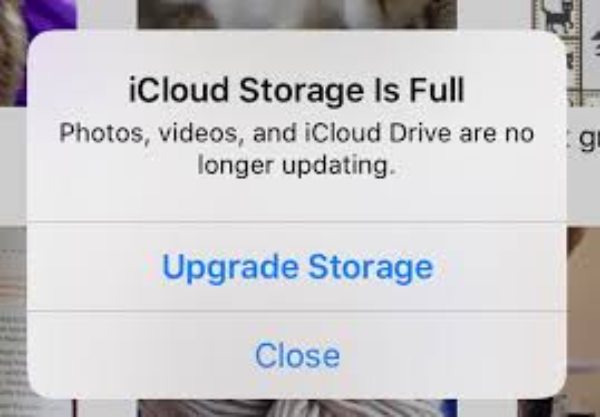
Hoewel Apple iCloud met het systeem levert, raken ze vaak gemakkelijk vol en kunnen ze alleen worden uitgebreid door te betalen voor een upgrade. Sommige andere tools kunnen u meestal niet helpen bij het filteren en bekijken van de specifieke berichtinhoud. Daarom, 4Easysoft iOS-gegevensback-up en -herstel is misschien wel de meest geschikte tool om zowel uw tekstberichten als iMessages te back-uppen. Tijdens het proces kunt u niet alleen Bekijk iPhone-berichten op uw pc, maar ook de informatie die u nodig hebt filteren op basis van specifieke voorwaarden.

Herstel iMessages volledig en snel van uw iPhone/iPad.
Bekijk de iMessages op uw pc om specifieke berichten te selecteren.
Maak een back-up van zowel tekstberichten als iMessages op uw iPhone/iPhone.
Bekijk de gedetailleerde informatie over uw sms-berichten en iMessages.
100% Veilig
100% Veilig
Conclusie
Overschakelen van tekstberichten naar iMessages op uw iPhone/iPad kan uw berichtenervaring verbeteren, wat de snelheid van de communicatie verbetert. Door de stappen in dit bericht te volgen, kunt u iMessage eenvoudig activeren en genieten van naadloze communicatie. Vergeet ook niet om regelmatig een back-up van uw berichten te maken om ervoor te zorgen dat u uw kostbare gegevens niet verliest. Als u het nodig hebt, download dan 4Easysoft iOS-gegevensback-up en -herstel nu en probeer het gratis!



